Eliminar el virus Radamant (Instrucciones de eliminación)
Guía de eliminación del virus Radamant
¿Qué es Radamant ransomware?
Descripción del virus Radamant:
Radamant (o virus archivo de extensión .RDM) es el último ransomware de la misma familia que TeslaCrypt, .VVV file extension virus y otras ciber amenazas. Ha aparecido a mitad de Diciembre de 2015. Justo como sus versiones previas, este virus se difunde con la ayuda del spam. De acuerdo con los expertos en seguridad, puedes quedar infectado con este ransomware tras abrir un mensaje email que contenga un archivo adjunto de Microsoft Word o PDF. La mayoría de esos mensajes dicen que necesitas abrir los archivos adjuntos, ya que tienen información financiera, personal o similar. Desafortunadamente, solo hay una cosa que puedes obtener cuando descargas tal archivo adjunto en tu ordenador: un troyano, el cual infecta el sistema con el ransomware Radamant y se guarda en la carpeta %Temp% como archivo .tmp. En cuanto esta amenaza infecta el ordenador, comprueba el disco duro en busca de carácteres específicos y encripta determinados archivos. Lo hace con la ayuda de un algoritmo de encriptación avanzado llamado AES-256. También cambia todas las extensiones de archivos a .RDM y comienza a mostrar un gran mensaje de alerta que declara que el único modo de recuperar tales archivos es realizar un pago.
Si este es el caso con el que estás tratando, debemos decepcionarte, ya que estás en un serio problema. Antes de nada, los archivos encriptados por Radamant no pueden ser desencriptados sin una llave de desencriptación especial. Para obtenerla, debes realizar un pago a los criminales de al menos 300$. Este pago debería hacerse en forma de bitcoin en varios días. De otro modo, el virus rompe esta llave y los archivos afectados. Además, puedes ser estafado y perder tus archivos y tu DINERO. ¿Qué puedes hacer entonces en esta situación? Antes de nada, debes desconectar tu ordenador de acceso a Internet para prevenir pérdida adicional de datos importantes. Ejecuta también un escaneo completo del sistema con FortectIntego y elimina todos los archivos maliciosos relacionados con el ransomware Radamant. Si tus fotos, documentos de negocio o archivos de arte han sido ya encriptados, deberías intentar restaurarlos desde tus copias de seguridad. Puedes hacerlo también con la ayuda de herramientas externas, como Photorec y R-Studio. Sin embargo, si no te funcionan, deberías olvidarte de los archivos porque están condenados…
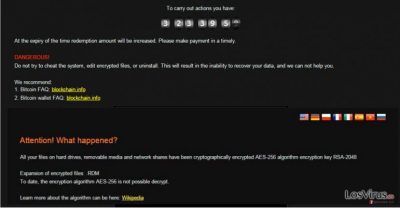
¿Cómo puedo quedar infectado por Radamant?
El ransomware Radamant está especialmente activo ahora, y puedes quedar fácilmente infectado mientras navegas por Internet. Es por lo que te recomendamos encarecidamente que instales un anti-spyware de confianza y lo mantengas actualizado. Asegúrate también de alejarte de los sitios webs ilegales que buscan engañar a los usuarios de PC mostrando anuncios y notificaciones falsas. Por supuesto, tampoco te deberías olvidar de tener cuidado con el spam. Como ya hemos mencionado el comienzo de este artículo, el principal método usado por el virus Radamant son los mensajes emails desleales que se presentan como notificaciones financieras y otros documentos importantes. Si esta amenaza entra en t ordenador, comienza su imparable actividad y continúa ejecutándose en el segundo plano del sistema, esperando el pago. Una vez que recibe la señal de que el pago se ha realizado, comienza a desencriptar los archivos. Sin embargo, NO hay garantía de que este proceso comience una vez realizado el pago. Es por lo que los expertos en seguridad NO recomiendan pagar a los desarrolladores del malware Radamant. Más información sobre la eliminación de este virus la puedes encontrar en la siguiente página.
Visión de conjunto de Radamant:
- Se difunde con la ayuda del spam;
- Escanea los discos duros en busca de archivos específicos y los encripta;
- La llave de desencriptación del virus Radamant solo se puede recibir tras haber pagado 0,5 bitcoins;
- Se ejecuta en el segundo plano y espera los comandos de sus propietarios;
- Complica su eliminación escondiendo sus propios archivos.
Eliminación de Radamant del sistema:
Si necesitas eliminar el virus Radamant de tu ordenador, deberías usar un anti-spyware de confianza, actualizarlo y ejecutar un escaneo completo del sistema. Deberías eliminar todos los archivos maliciosos junto a todos los componentes de este ransomware que se esconden en tu ordenador. Desafortunadamente, es casi imposible eliminar este virus manualmente, ya que se esconde en lo más profundo del sistema cuando se infiltra en él. Los expertos en seguridad recomiendan usar solo opciones de eliminación automáticas para deshacernos del ransomware Radamant.
Guía de eliminación manual del virus Radamant
Ransomware: Eliminación manual de ransomware en Modo Seguro
¡Importante! →
La guía de eliminación manual puede ser demasiado complicada para usuarios normales de ordenador. Requiere conocimiento técnico avanzado para ser seguida correctamente (si archivos vitales del sistema son eliminados o dañados, puede resultar en un compromiso completo de Windows), y también puede llevar horas completar. Por ello, te recomendamos encarecidamente que uses el método automático provisto provisto arriba.
Paso 1. Acceder en Modo Seguro con Funciones de Red
La eliminación manual de malware es mejor que sea eliminada en el ambiente de Modo Seguro.
Windows 7 / vista / XP
- Click en Inicio > Apagar > Reiniciar > Aceptar
- Cuando tu ordenador se active, empieza a pulsar el botón F8 (si esto no funciona, intenta con F2, F12, Supr etc. – todo depende del modelo de tu placa base) múltiples veces hasta que veas la ventana de Opciones de Inicio Avanzadas.
- Selecciona Modo Seguro con Funciones de Red desde la lista.

Windows 10 / Windows 8
- Click derecho en el botón Inicio y selecciona Configuración.

- Desliza hasta abajo y selecciona Actualizaciones y Seguridad.

- En el panel izquierdo de la ventana, elige Recuperación.
- Ahora desliza hasta encontrar la sección Inicio Avanzado.
- Click en Reiniciar ahora.

- Selecciona Solucionador de Problemas.

- Ve a opciones Avanzadas.

- Selecciona Ajustes de Inicio.

- Pulsa Reiniciar.
- Ahora pulsa 5 o haz click en 5) Habilitar Modo Seguro con Funciones de Red.

Paso 2. Acabar con los procesos sospechosos
El Administrador de Tareas de Windows es una útil herramienta que muestra todos los procesos en segundo plano. Si el malware está ejecutando un proceso, necesitas acabar con él:
- Pulsa Ctrl + Shift + Esc en tu teclado para abrir el Administrador de Tareas de Windows.
- Click en Más detalles.

- Desliza hasta la sección de procesos en segundo plano y busca cualquier cosa sospechoso.
- Click derecho y selecciona Abrir localización del archivo.

- Vuelve a procesos, click derecho y selecciona Finalizar Tarea.

- Elimina los contenidos de la carpeta maliciosa.
Paso 3. Comprobar los programas de Inicio
- Pulsa Ctrl + Shift + Esc en tu teclado para abrir el Administrador de Tareas de Windows.
- Ve a la pestaña Inicio.
- Click derecho en el programa sospechoso y elige Deshabilitar.

Paso 4. Eliminar los archivos del virus
Los archivos relacionados con malware pueden encontrarse en varios sitios dentro de tu ordenador. Aquí están las instrucciones que pueden ayudarte a encontrarlos:
- Escribe Limpieza de Discos en la búsqueda de Windows y pulsa Enter.

- Selecciona el disco que quieras limpiar (C: es tu disco principal por defecto por lo que es probable que sea el que contenga los archivos maliciosos).
- Desliza por la lista de los Archivos a eliminar y selecciona lo siguiente:
Temporary Internet Files
Downloads
Recycle Bin
Temporary files - Selecciona Limpiar archivos del sistema.

- Puedes también buscar otros archivos maliciosos ocultos en las siguientes carpetas (escribe esas entradas en la Búsqueda de Windows y pulsa Enter):
%AppData%
%LocalAppData%
%ProgramData%
%WinDir%
Una vez hayas finalizado, reinicia el PC en modo normal.
Eliminar Radamant usando System Restore
-
Paso 1: Reinicia tu ordenador para Safe Mode with Command Prompt
Windows 7 / Vista / XP- Click en Start → Shutdown → Restart → OK.
- Cuando tu ordenador esté activo, comienza a pulsar F8 múltiples veces hasta que veas la ventana de Advanced Boot Options.
-
Selecciona Command Prompt de la lista

Windows 10 / Windows 8- Pulsa el botón Power en la pantalla de logueo de Windows. Ahora pulsa y mantén Shift, el cual está en tu teclado y haz click en Restart..
- Ahora selecciona Troubleshoot → Advanced options → Startup Settings y finalmente pulsa Restart.
-
Una vez que tu ordenador esté activo, selecciona Enable Safe Mode with Command Prompt en la ventana Startup Settings.

-
Paso 2: Restaura tus archivos del sistema y configuraciones
-
Una vez aparezca la ventana Command Prompt, inserta cd restore y haz click en Enter.

-
Ahora escribe rstrui.exe y pulsa de nuevo en Enter..

-
Cuando una nueva ventana aparezca, haz click en Next y selecciona tu punto de restauración que sea anterior a la infiltración de Radamant. Tras hacer esto, haz click en Next.


-
Ahora haz click en Yes para comenzar la restauración del sistema.

-
Una vez aparezca la ventana Command Prompt, inserta cd restore y haz click en Enter.
Finalmente, deberías pensar en la protección contra crypto-ransomwares. Para poder proteger tu ordenador de Radamant u otros ransomwares, usa un anti-spyware legítimo, como FortectIntego, SpyHunter 5Combo Cleaner o Malwarebytes
Recomendado para ti
No dejes que el gobierno te espíe
El gobierno tiene muchos problemas con respecto al registro de datos de los usuarios y los espionajes a los ciudadanos, por lo que deberías tener esto en consideración y leer más sobre las oscuras prácticas de reunión de información. Evita cualquier registro indeseado del gobierno o espionaje navegando completamente anónimo por Internet.
Puedes elegir una localización diferente cuando estés navegando y acceder a cualquier material que desees sin ninguna restricción de contenido particular. Puedes fácilmente disfrutar de conexión a internet sin riesgos de ser hackeado usando la VPN Private Internet Access.
Controla la información a la que puede acceder el gobierno o cualquier otra parte y navega por internet sin ser espiado. Incluso aunque no estés envuelto en actividades ilegales o confíes en tus servicios o plataformas elegidas, ten cuidado con tu seguridad y toma medidas de precaución usando un servicio VPN.
Copia de seguridad de los archivos para uso posterior, en caso de ataque de malware
Los problemas de software creados por malwares o pérdidas directas de datos debido a una encriptación puede conducir a problemas con tu dispositivo o daño permanente. Cuando tienes copias de seguridad actualizadas, puedes fácilmente recuperarte tras un incidente y volver a la normalidad.
Es crucial crear actualizaciones de tus copias de seguridad sobre cualquier cambio en tus dispositivos, por lo que puedes volver al punto donde estabas trabajando antes de que el malware modificase cualquier cosa o tuvieses problemas en tu dispositivo a causa de pérdida de datos o corrupción del rendimiento.
Cuando tienes una versión previa de cada documento importante o proyecto, puedes evitar frustración y pérdidas. Es bastante útil cuando aparecen malwares de la nada. Usa Data Recovery Pro para llevar a cabo la restauración del sistema.





















